Slik bruker du PowToon for Social Media Marketing
Vi har alle vært i møter der presentasjoner var tørrere enn morgenruten. I dagens høyteknologiske verden er vi så vant til å se HD-grafikk og bilder som disse presentasjonene virker spesielt kjedelige og kjedelige. Hvorfor ikke øke presentasjonene dine med PowToon, et presentasjonsverktøy som lar deg lage animerte presentasjoner ved å dra og slippe elementer til lysbildene dine. Dette verktøyet kan også enkelt brukes til barnas skoleprosjekter og markedsføringsmateriale for sosiale medier. La oss sjekke det ut….
Gå til PowTons nettsted og skriv inn din e-post for å bli en beta-tester. Den gratis kontoen gir deg 20 YouTube-eksport, 3 PowToon-stiler å velge mellom, og en maksimal tid på 45 andre klipp. Du kan også velge et av de betalte abonnementene hvis du vil ha flere alternativer, og PowToon-logoen er fjernet fra klippene. Når du får tilgang til din gratis konto, er du klar til å begynne å lage dine superchargede presentasjoner og filmklipp!
Filmmodus
For å komme i gang må du først avgjøre om du vil gjøre en presentasjon, som ser ut som en animert PowerPoint-presentasjon eller et filmklipp. Når du velger filmmodus, gir du det et navn, en beskrivelse og velger stilen du vil bruke til animasjonen. Hvis du klikker på pilen, blir du vist noen flere alternativer som ikke er så tegneserie som om du vil ha noe mer profesjonelt.

I neste trinn for å lage et filmklipp, må du velge malen for klippet ditt. Avhengig av hva målet ditt er for klippet, kan du bruke Event Invitation eller Spoken Word til å spre ordet ordentlig om en hendelse, eller du kan bruke den tomme malen til å lage din egen skapelse.

Nå ser du hele dashbordet ditt der du kan begynne å lage ditt design. Hvis du valgte å bruke en mal, ser du lysbilder i venstre sidefelt, redigeringsverktøyene i høyre sidefelt, verktøylinjen øverst på skjermen, og tidshåndteringen nederst på skjermen. Hvis du bruker en tom mal for å lage din egen PowToon, vil alle disse alternativene fortsatt være der, men du må legge til flere lysbilder ved hjelp av + -knappen i venstre sidefelt.

Hvis du vil redigere lysbildene, klikker du på den du vil vise i midtredigeringspanelet. For å endre teksten i malen, klikk på teksten slik at tekstboksen din vises. Legg til teksten du vil ha, og dra til ønsket posisjon for det lysbildet.

Hvis du vil legge til bildeholdere, tegn, rekvisitter eller markører, drar du og slipper fra høyre sidefelt til ønsket posisjon på redigeringsbildet. Du kan også endre bakgrunnsfarge for hvert lysbilde ved å klikke på ønsket farge.
Når du legger til effekter, vises redigeringsknappen i tidslinjen. Du kan endre effekten ved å legge til lyd, hvordan det kommer inn og går ut osv. Herfra.

For å teste videoen din, trykk på avspillingsknappen i venstre sidefelt. Hvis det er noe som fortsatt må redigeres, trykker du på Pause-knappen og klikker på hva du vil redigere. For å dele den, velg en eller flere av de sosiale medier-fanene og knytt kontoene dine. Ditt ferdige produkt vil se ut som det nedenfor.
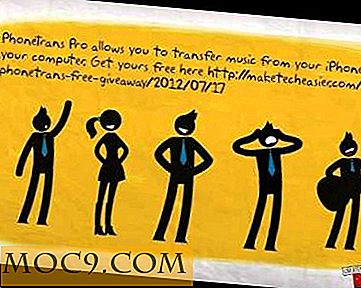
Presentasjonsmodus
I presentasjonsmodus fungerer ting ganske mye på samme måte som i filmmodus, men du har den ekstra funksjonen å legge til i pauser. Når du gjør en presentasjon, må du ofte sette pause på lysbildene for å få et poeng om en bestemt setning eller et diagram. For å gjøre dette, skyv pilen til den tiden du vil ha pausene og klikk på Hold-knappen nederst på skjermen.

For denne presentasjonen importerte jeg musikk ved å bruke importknappen i verktøylinjen og et bilde ved å velge en av Image Holders fra høyre sidefelt. Disse kan også legges til i filmmodus. For øyeblikket er den eneste metoden for opplasting av bilder fra en nettadresse, men når den fulle versjonen er utgitt, har du muligheten til å legge til et bilde fra datamaskinen. Når det er ferdig, ser det ut som det nedenfor.
Disse hurtigklippene kan brukes til å markedsføre et arrangement for din bedrift eller markedsføre noe markedsføringsmateriale på en mer kreativ og engasjerende måte, og kan deles på Facebook, Twitter, Pinterest og Youtube direkte fra instrumentpanelet. Tenk på hvor kule disse vil se på Facebook-tidslinjen eller Pinterest og hvor mye mer de vil bli delt hvis du lager noe som alle bare må dele! Gå videre og bli med moroa. Kom tilbake og la en lenke til din PowToon i kommentarfeltet slik at vi kan se hva du opprettet!







